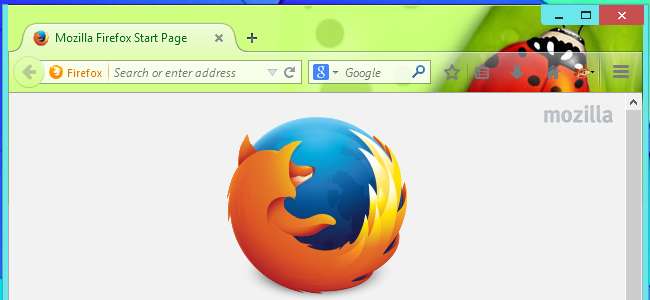
ערכות הנושא של Firefox - המכונות גם "פרסונות" - יכולות לשנות את מראה הדפדפן שלך ולהפוך אותו לאישי יותר. אם אתה רוצה לפי נושא היישומים שבהם אתה משתמש , אין יישום טוב יותר לנושא מאשר הדפדפן שלך.
זה לא קשה מדי - כל שעליך לעשות הוא למצוא תמונת רקע או שתיים ולחתוך אותן לפרופורציות הנכונות. משתמשי Chrome יכולים השתמש ביוצר העיצוב של Chrome הפשוט של גוגל כדי ליצור נושאי דפדפן משלהם .
הכינו את התמונות שלכם
קָשׁוּר: כיצד ליצור בקלות נושא משלך ל- Google Chrome
נושא דפדפן Firefox מורכב משתי תמונות. יש תמונת כותרת עליונה המוצגת מאחורי הכל בחלקו העליון של חלון פיירפוקס, ותמונת תחתונה המוצגת מאחורי סרגלי החיפוש והתוספות בתחתית החלון. הגרסאות העדכניות ביותר של Firefox מסירות את סרגל התוספות אלא אם כן מתקינים סיומת להחזרתה, כך שהתמונה העליונה חשובה הרבה יותר. התמונה התחתונה תראה רק כשתלחץ על Ctrl + F כדי להשתמש בסרגל הכלים Find. לְבַקֵר גלריית הנושאים כדי לראות ערכות נושא מוכנות מראש של Firefox שבהן אתה יכול להשתמש.
ראשית, מצא תמונה נאה שתעבוד היטב בסרגל הכלים העליון שלך. מוזילה מייעץ כי “תמונות ניגודיות עדינות ורכות עובדות בצורה הטובה ביותר; תמונות מפורטות מאוד יתחרו בממשק המשתמש של הדפדפן. " בפינה השמאלית העליונה צריך להיות גם החלק המעניין ביותר בתמונה, מכיוון שהפינה השמאלית העליונה של התמונה תוצג תמיד בפינה השמאלית העליונה של הדפדפן. ככל שתשנה את גודל חלון הדפדפן, יותר מהצד השמאלי של התמונה ייראה.
להלן מפרט התמונה המדויק הנדרש:
- תמונת כותרת : 3000 פיקסלים ברוחב x 200 פיקסלים, פורמט PNG או JPG, גודל קובץ מרבי של 300 KB
- תמונה תחתונה : 3000 פיקסלים ברוחב x 100 פיקסלים, פורמט PNG או JPG, גודל קובץ מקסימלי של 300 KB
מלכתחילה תרצה תמונה ברוחב 3000 פיקסלים לפחות. עם תמונה גדולה מספיק שנמצאה, כל שעליך לעשות הוא לחתוך אותה לפרופורציות הנוכחיות. עורכי תמונות שולחניים רבים (כמו המצוין Paint.NET ) יכולים לעשות זאת, כמו גם עורכי תמונות מקוונים (כמו הנוח עורך Pixlr ).
לדוגמה, ב- Pixlr, היית פותח את התמונה שלך, בחר בכלי הבחירה המלבני, בחר "גודל קבוע" בתיבה אילוץ והזן רוחב של 3000 פיקסלים וגובה 200. לאחר מכן תוכל לבחור אזור בגודל מתאים. של התמונה. (כמובן, תוכל גם לשנות את גודל התמונה לפני שתחתוך אותה בדרך זו.)
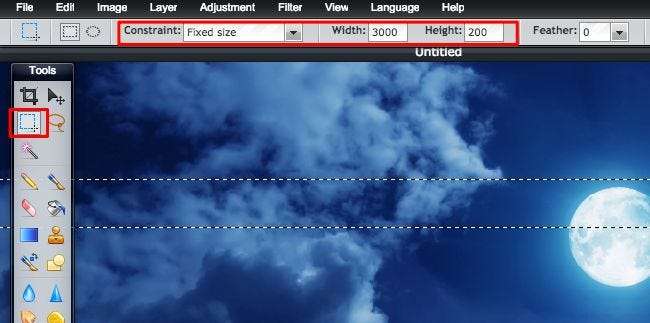
לאחר מכן היית חותך את התמונה שלך - בחר תמונה> חיתוך ב- Pixlr - ובסופו של דבר תהיה לך תמונה בגודל נכון. כעת תוכל לשמור אותו במחשב שלך (קובץ> שמור ב- Pixlr). חזור על תהליך זה אם אתה רוצה תמונת תחתונה, אך וודא שמדובר רק 3000 × 100 במקום 3000 × 200.
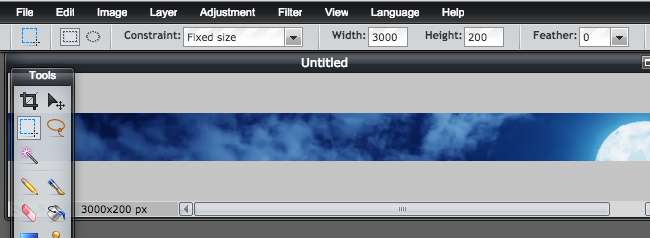
הפעל את התצורה המותאמת אישית שלך והגדר אותה
כדי ליצור ערכת נושא בהתאמה אישית מבלי להגיש אותה לאתר הנושאים של מוזילה, התקן את הרשמי של מוזילה סיומת אנשים פלוס . הפעל מחדש את הדפדפן לאחר התקנתו, לחץ על סמל ה- Personas Plus בסרגל הכלים שלך ובחר העדפות. הפעל את תיבת הסימון "אפשר פרסונות מותאמות אישית" ולחץ על אישור.
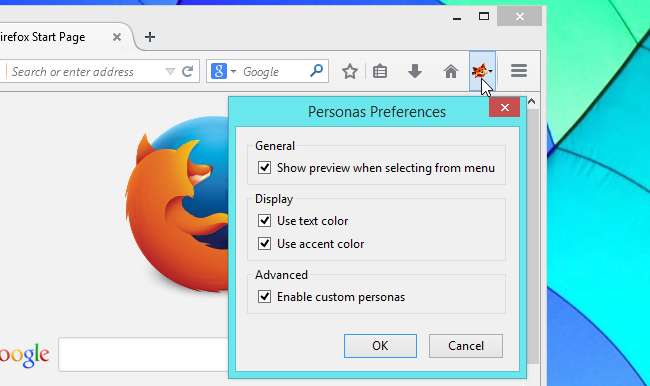
כעת תוכל ללחוץ על סמל ה- Personas Plus בסרגל הכלים, להצביע על Persona מותאם אישית ולחץ על ערוך. זה ייקח אותך לחלון עם ממשק פשוט כדי לציין את התמונות שלך ואת צבעי הטקסט הרצויים. השתמש באפשרויות כאן כדי לחפש את קובץ תמונת הכותרת שיצרת קודם לכן והוא יופיע אוטומטית בסרגל הכלים שלך ב- Firefox.
שים לב שתמונת הכותרת התחתונה היא אופציונלית - באמת תראה רק אם תשתמש בסרגל החיפוש בימים אלה. אם לא תבחר תמונת כותרת תחתונה, סרגל החיפוש פשוט ייראה כמו חלק רגיל בממשק ללא כל נושא. רוב האנשים כנראה ישמחו מזה.
בחר טקסט וצבעי מבטא מתאימים כדי להבליט את הטקסט והסמלים של סרגל הכלים של הדפדפן.
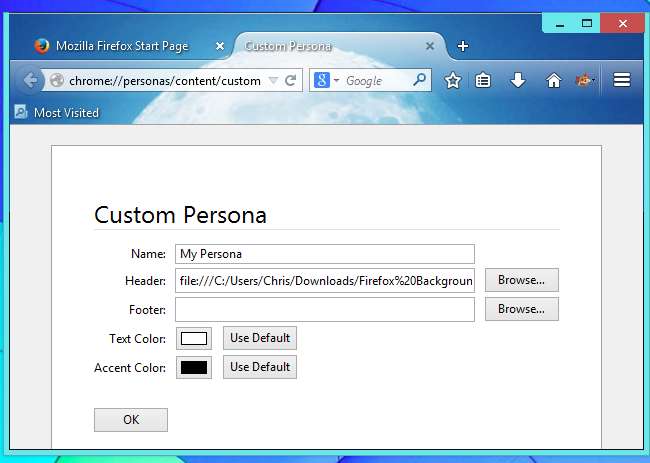
הנושא המתקבל יעבוד בכל מערכת הפעלה, בין אם אתה משתמש ב- Firefox ב- Windows, Linux או Mac OS X.
אם ברצונך להגיש את ערכת הנושא שלך לאנשים אחרים לגלוש, להתקין ולדרג באתר גלריית התוספות של Mozilla, השתמש ב הגש דף נושא חדש באתר של מוזילה. תחילה יהיה עליך ליצור חשבון מפתח.







